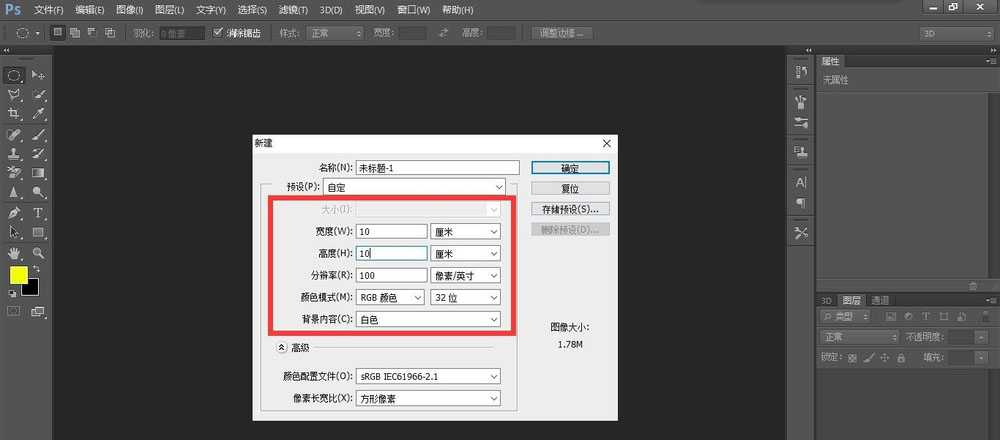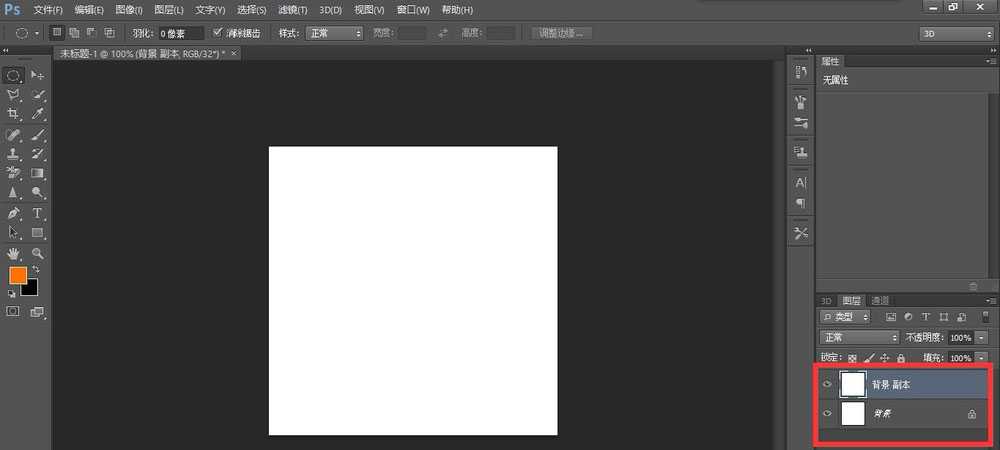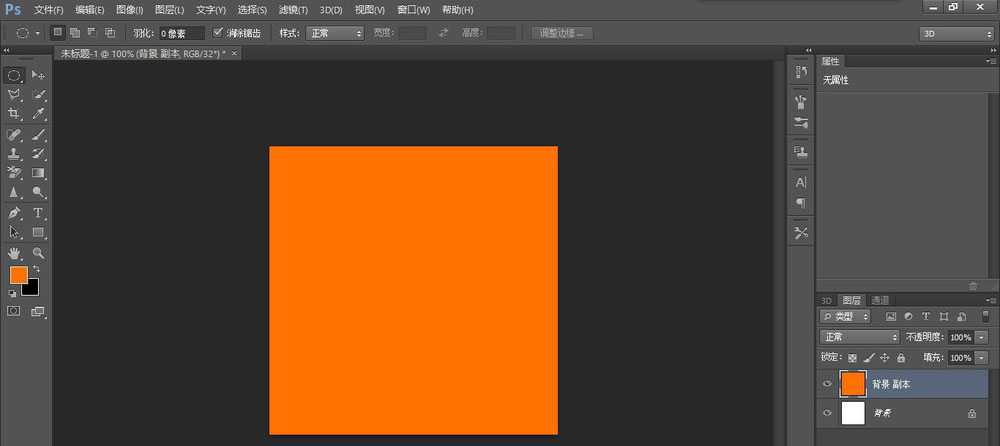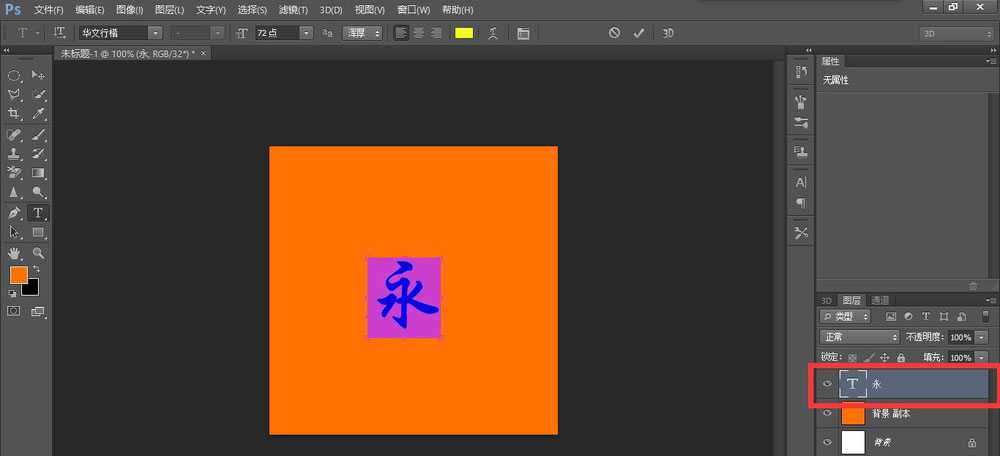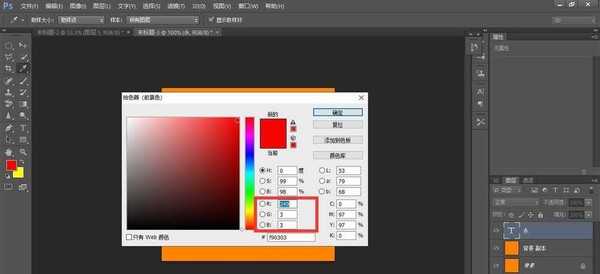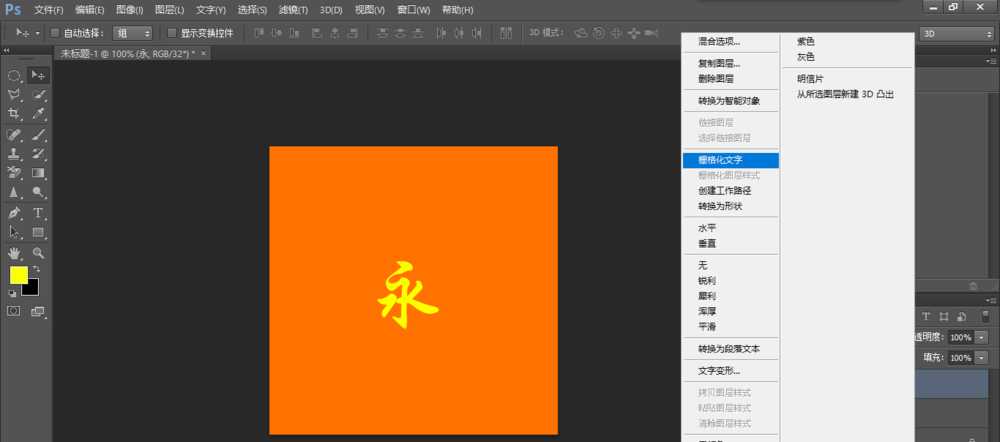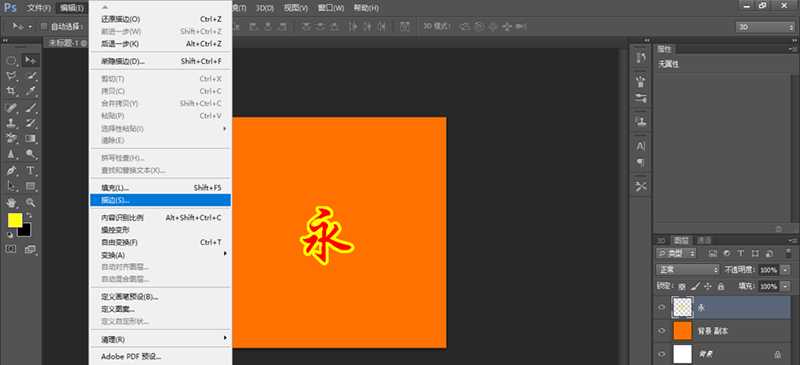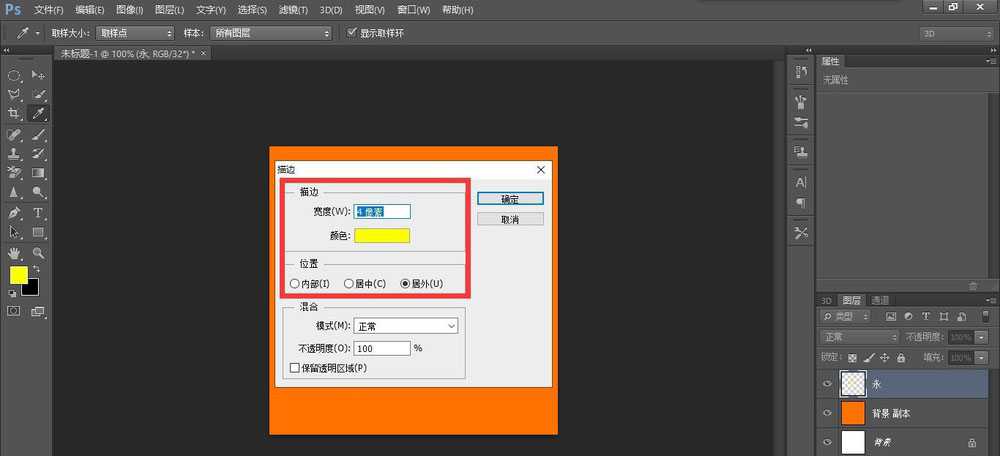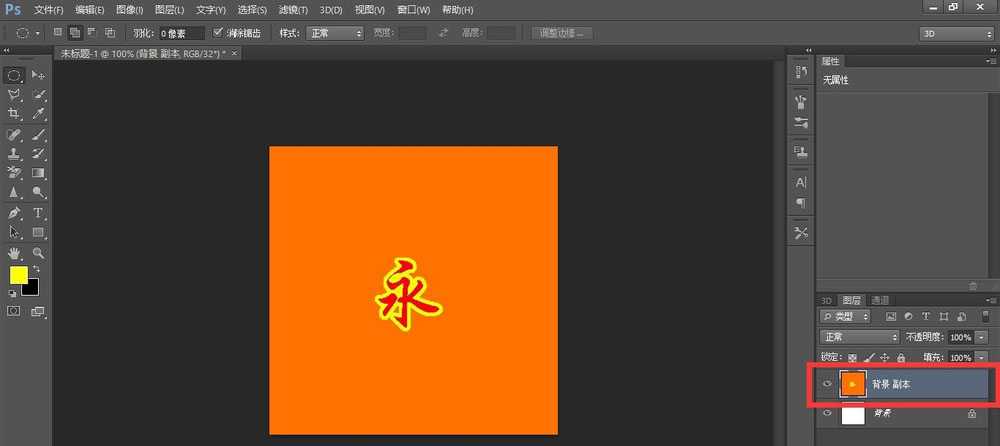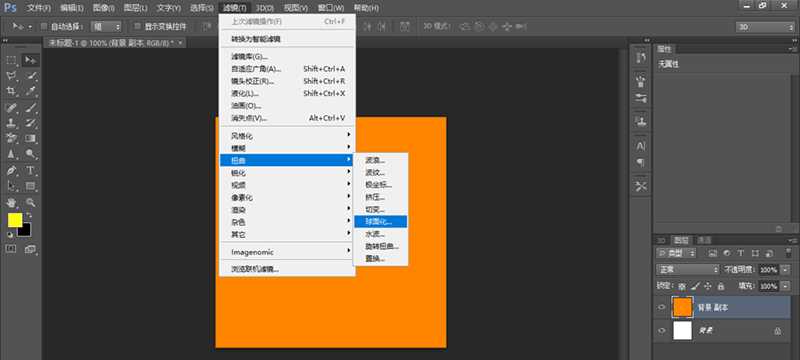在做广告设计时,我们要运用到的东西很多,例如内容的排版啊,图片的选择,还有整体的布局,还会用到一些字体的修改,让字体在内容中更加地吸引客户,球形文字就是一种,该怎么制作一种球面效果的字体呢?下面我们就来看看详细的教程。
- 软件名称:
- Adobe Photoshop CC 2018 v19.0 简体中文正式版 32/64位
- 软件大小:
- 1.53GB
- 更新时间:
- 2019-10-24立即下载
1、打开PS,新建一个空白的背景。参数为:宽度、高度为10(厘米),分辨率为100(像素),模式为RGB,8位,背景色为白色。
2、复制一个背景图层,生成新的”背景副本“。
3、选中”背景副本“图层,再将前景色设置为橙色,参数为:R-255,G-132,B-0。然后按住”Alt+Backspace“,填充背景色为橙色。
4、输入任意一个文字,大家这里随意发挥,我这里就写一个”永“字。
5、选中文字,调出拾色器,选取颜色为红色。参数为:R-249,G-3,B-3。
6、返回文字,调出选项,选择“栅格化文字”。
7、现在已经将文字转换成了普通图层,我们再点击编辑下面的“描边”选项。
8、调整参数,宽度为4像素,颜色为刚才的黄色,参数为:R-255,G-255,B-0,位置选择居外。
9、按住Ctrl+E,合并图层。
10、用椭圆选框圈出区域,再点击菜单下的,“滤镜-扭曲-球面化”。
上一页12 下一页 阅读全文
ps,文字,字体
免责声明:本站文章均来自网站采集或用户投稿,网站不提供任何软件下载或自行开发的软件! 如有用户或公司发现本站内容信息存在侵权行为,请邮件告知! 858582#qq.com
《魔兽世界》大逃杀!60人新游玩模式《强袭风暴》3月21日上线
暴雪近日发布了《魔兽世界》10.2.6 更新内容,新游玩模式《强袭风暴》即将于3月21 日在亚服上线,届时玩家将前往阿拉希高地展开一场 60 人大逃杀对战。
艾泽拉斯的冒险者已经征服了艾泽拉斯的大地及遥远的彼岸。他们在对抗世界上最致命的敌人时展现出过人的手腕,并且成功阻止终结宇宙等级的威胁。当他们在为即将于《魔兽世界》资料片《地心之战》中来袭的萨拉塔斯势力做战斗准备时,他们还需要在熟悉的阿拉希高地面对一个全新的敌人──那就是彼此。在《巨龙崛起》10.2.6 更新的《强袭风暴》中,玩家将会进入一个全新的海盗主题大逃杀式限时活动,其中包含极高的风险和史诗级的奖励。
《强袭风暴》不是普通的战场,作为一个独立于主游戏之外的活动,玩家可以用大逃杀的风格来体验《魔兽世界》,不分职业、不分装备(除了你在赛局中捡到的),光是技巧和战略的强弱之分就能决定出谁才是能坚持到最后的赢家。本次活动将会开放单人和双人模式,玩家在加入海盗主题的预赛大厅区域前,可以从强袭风暴角色画面新增好友。游玩游戏将可以累计名望轨迹,《巨龙崛起》和《魔兽世界:巫妖王之怒 经典版》的玩家都可以获得奖励。